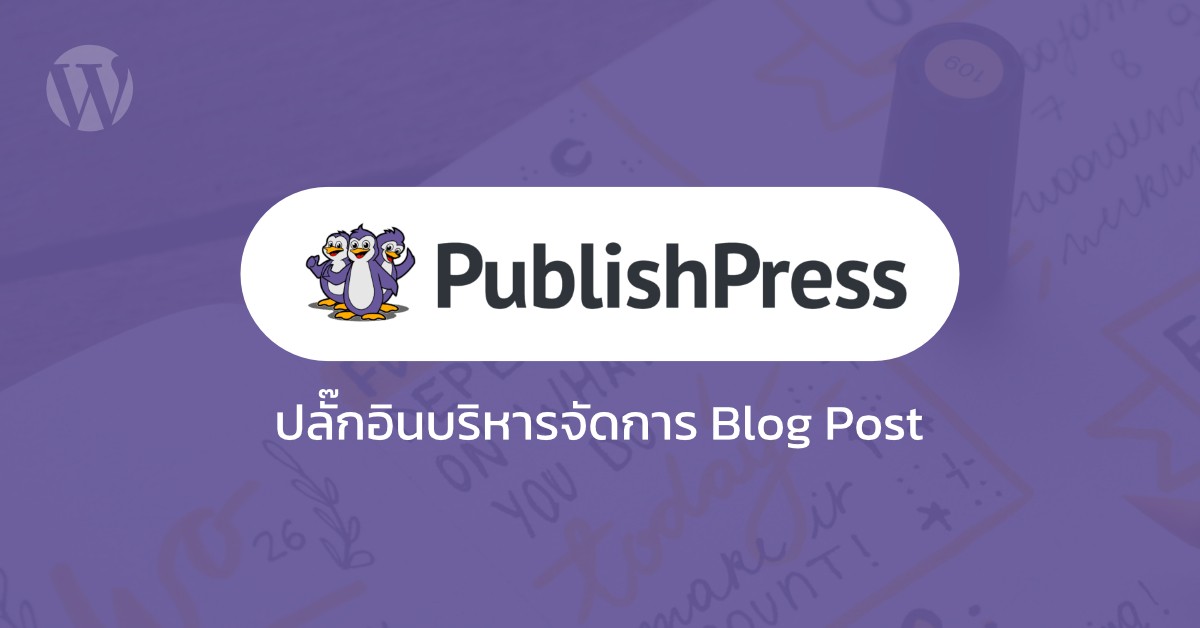
WordPress เป็นโปรแกรมสำเร็จรูปที่ถูกสร้างขึ้นเพื่อใช้สร้างและจัดการเว็บไซต์ หรือที่เรียกย่อๆว่า CMS (Contents Management System) แรกเริ่มนั้นตัวเวิร์ดเพรสส์นั้นถูกสร้างขึ้นมาเพื่อใช้จัดการเนื้อหาประเภทข่าวสารหรือ Blog โดยเฉพาะ แต่ก็มีการพัฒนาให้สามารถสร้างเว็บไซต์ประเภทอื่นๆ ได้ เช่น เว็บองค์กร เว็บร้านค้า
การสร้างข่าวสารหรือ Blog ในเวิร์ดเพรสส์นั้น เมื่อสร้างเสร็จแล้วจะเผยแพร่เลยหรือกำหนดเวลาโพสต์ก็สามารถทำได้ ซึ่งตัวเวิร์ดเพรสส์เอง ก็ตั้งวันเดือนปี รวมถึงเวลาที่ต้องการเผยแพร่ข่าวสารหรือ Blog ได้อยู่แล้ว การกำหนดเวลาที่จะโพสต์ข่าวสารนั้นก็เพื่อให้แน่ใจว่าเนื้อหาที่เราสร้างนั้นได้รับการเผยแพร่ในเวลาที่เหมาะสมที่สุด
ถ้าเว็บไซต์ที่มีนักเขียนและทีมงานไม่กี่คน ฟังก์ชั่นการกำหนดเวลาโพสต์ที่ WordPress ให้มาก็น่าจะเพียงพอต่อการใช้งาน แต่ถ้าเว็บไซต์ที่มีนักเขียนและทีมงานจำนวนมาก เช่น 10 คนขึ้นไป ฟังก์ชั่นการกำหนดเวลาโพสตืที่ WordPress ให้มาก็อาจจะไม่เพียงพอ บทความนี้เลยจะมาแนะนำปลั๊กอินที่จะมาช่วยจัดการในเรื่องนี้
ปลั๊กอินที่จะมาแนะนำก็คือ PublishPress Planner: Organize and Schedule Your WordPress Content จาก PublishPress โดยปลั๊กอินตัวนี้จะช่วยให้เราจัดการเนื้อหาข่าวสารในเว็บไซต์ได้สะดวกและง่ายยิ่งขึ้น เหมาะอย่างยิ่งสำหรับเว็บไซต์ขนาดใหญ่ที่มีนักเขียนและมีผู้ดูแลหลายคน โดย PublishPress Planner มีเวอร์ชั่นฟรีให้ใช้งาน และเวอร์ชั่น Pro
PublishPress Planner Pro มี 3 Plan ดังนี้
Business $129/Year – ใช้งานได้ 1 เว็บไซต์
Agency $229/Year – ใช้งานได้ 5 เว็บไซต์
Unlimited $429/Year – ใช้งานได้ไม่จำกัดเว็บไซต์
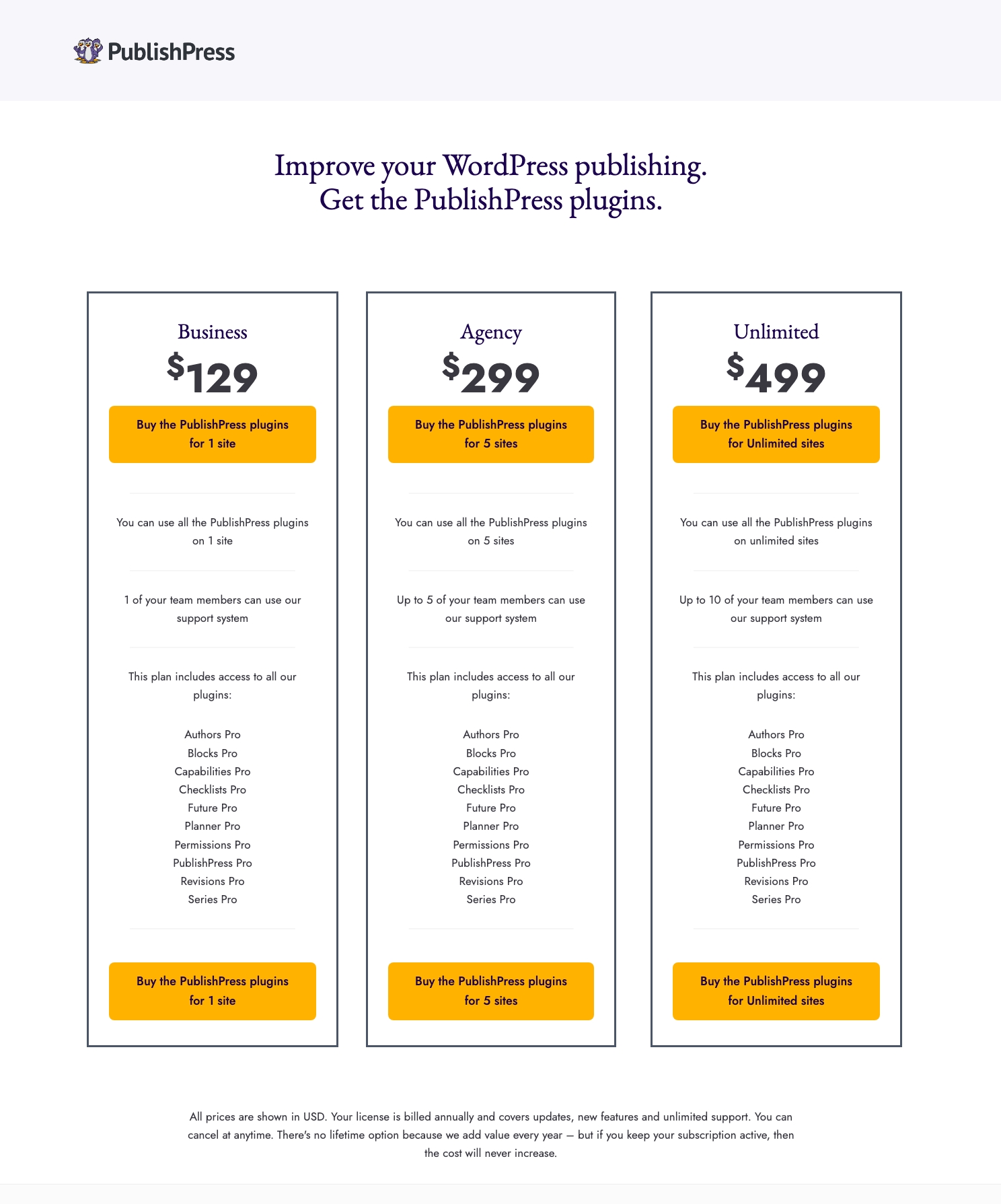
การติดตั้งปลั๊กอิน PublishPress Planner
ที่หลังบ้าน WordPress ไปที่ Plugins -> Add New Plugin
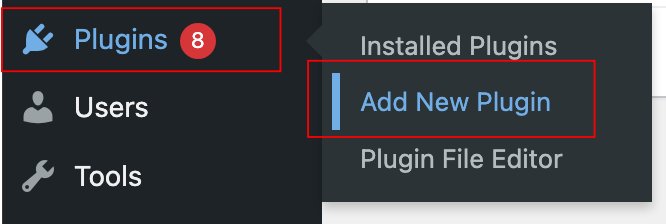
ที่หน้า Add Plugins ให้ใส่คำว่า PublishPress Planner ที่ช่อง Keyword
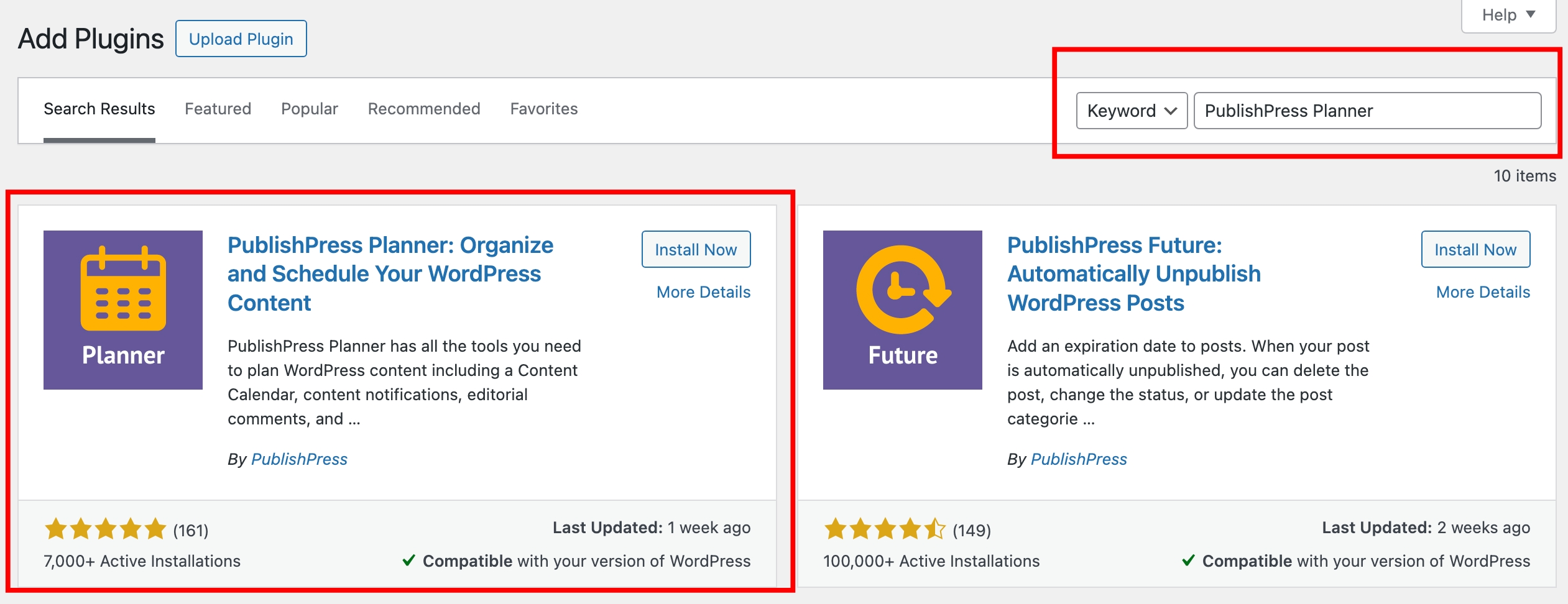
เลือกตัวที่เขียนว่า PublishPress Planner: Organize and Schedule Your WordPress Content จากนั้น Install และ Activate ให้เรียบร้อย
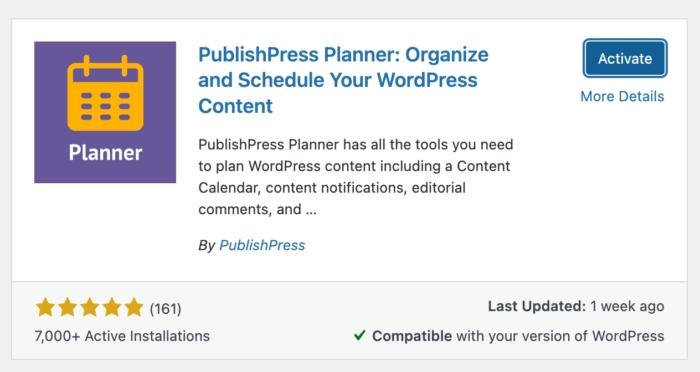
การใช้งานให้ไปที่เมนู Planner ที่อยู่ทางด้านซ้าย จะมีเมนูย่อยอยู่ 7 เมนู
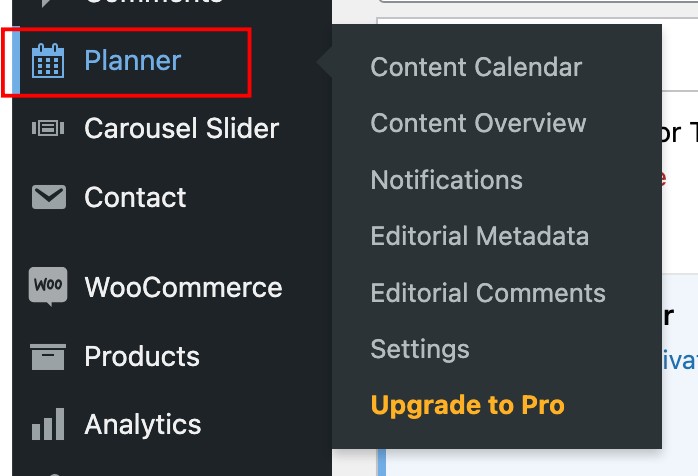
อธิบายเมนูของ PublishPress Planner
Content Calendar
เป็นการแสดงภาพรวมของเนื้อหาในแต่ละเดือนเป็นรูปแบบปฎิทินรายเดือน ทำให้เห็นภาพรวมได้ง่ายว่าในแต่ละเดือนมีเนื้อหาข่าวสารอะไรบ้างและจะโพสต์วันเวลาใด นอกจากนี้ถ้ามีการเปลี่ยนแปลงวันเวลาเผยแพร่ของเนื้อหาข่าวสารใดก็ตาม ก็สามารถคลิกลากไปวางไปยังวันใหม่ได้ทันที โดยไม่ต้องเข้าไปแก้ที่หน้า Edit Post
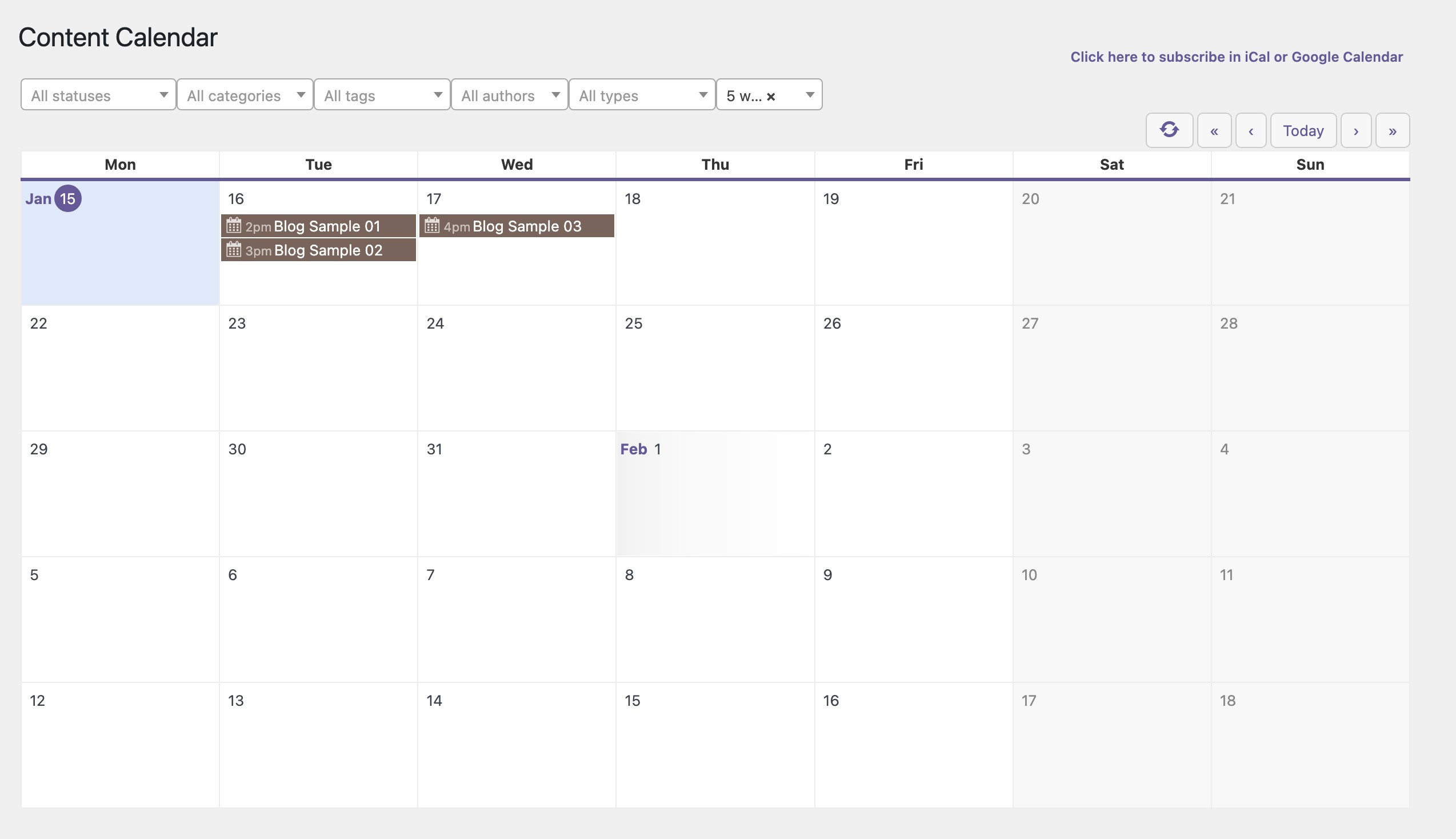
Content Overview
เป็นหน้ารวมเนื้อหาข่าวสารทั้งหมด คล้ายหน้า All Posts ของ WordPress โดยสามารถกด Edit เพื่อเข้าไปแก้ไขเนื้อหาของแต่ละโพสต์ได้จากหน้านี้เลย
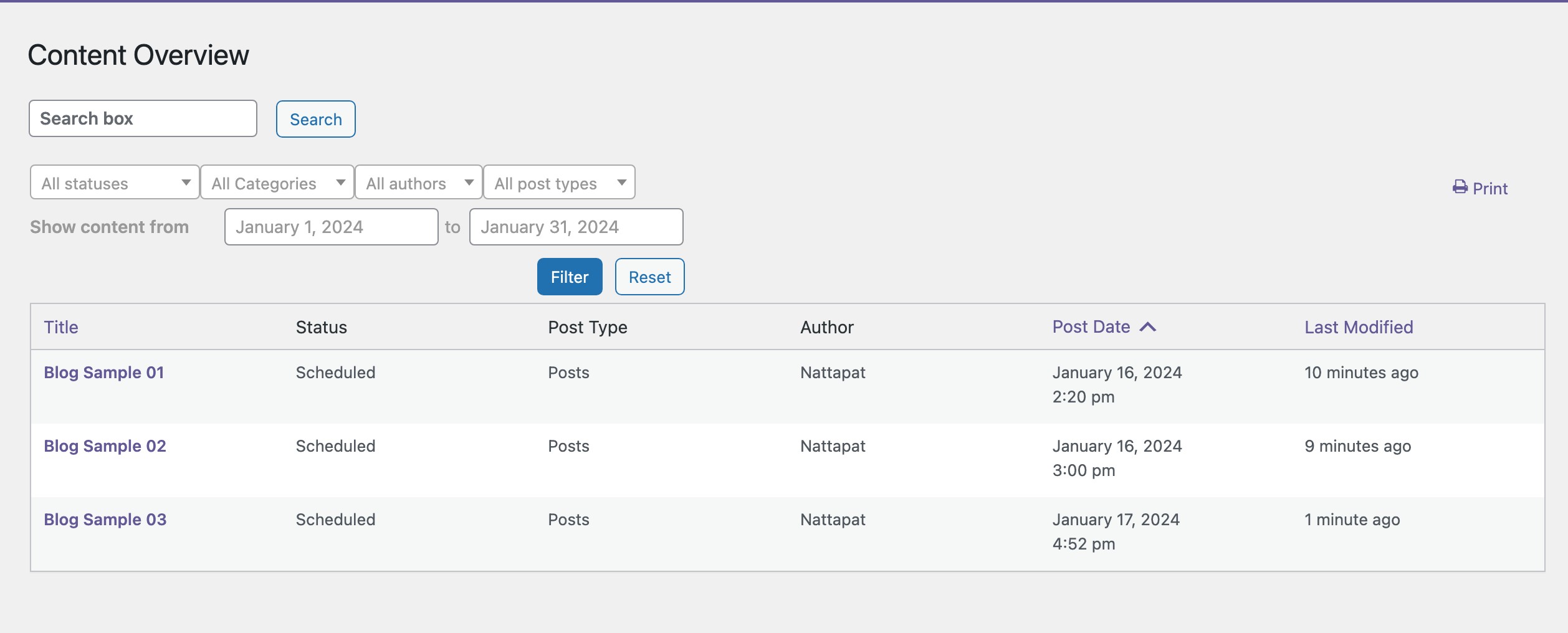
Notifications
เป็นหน้าที่ใช้สร้างข้อมูลการแจ้งเตือนให้กับทีมงานในเว็บไซต์ เช่น เนื้อหาข่าวสารมีการเผยแพร่แล้ว หรือ มีการแก้ไขเนื้อหาข่าวสาร ก็จะมีการแจ้งเดือนโดยส่งไปที่อีเมลของทีมงานที่ได้มีการกำหนดไว้
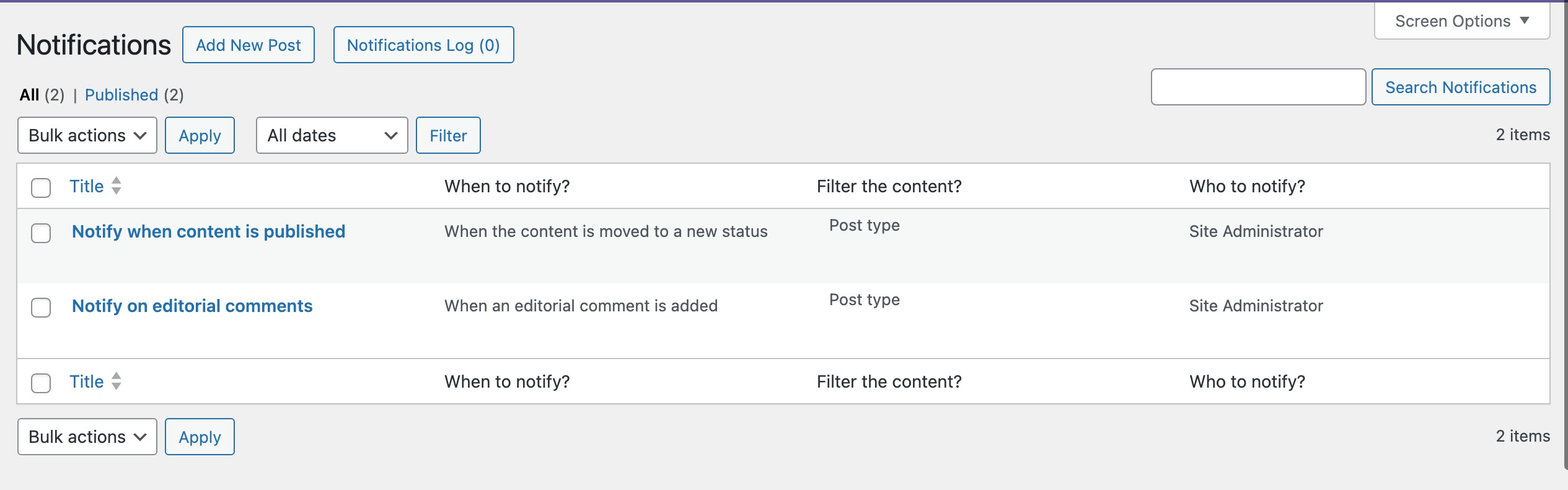
การแจ้งเตือนใน PublishPress Planner เริ่มต้นจะมีมาให้สองรายการ เราสามารถสร้างการแจ้งเตือนใหม่ได้ โดยคลิกที่ Add New Post เพื่อสร้างการแจ้งเตือน และกำหนดค่าต่างๆได้เอง
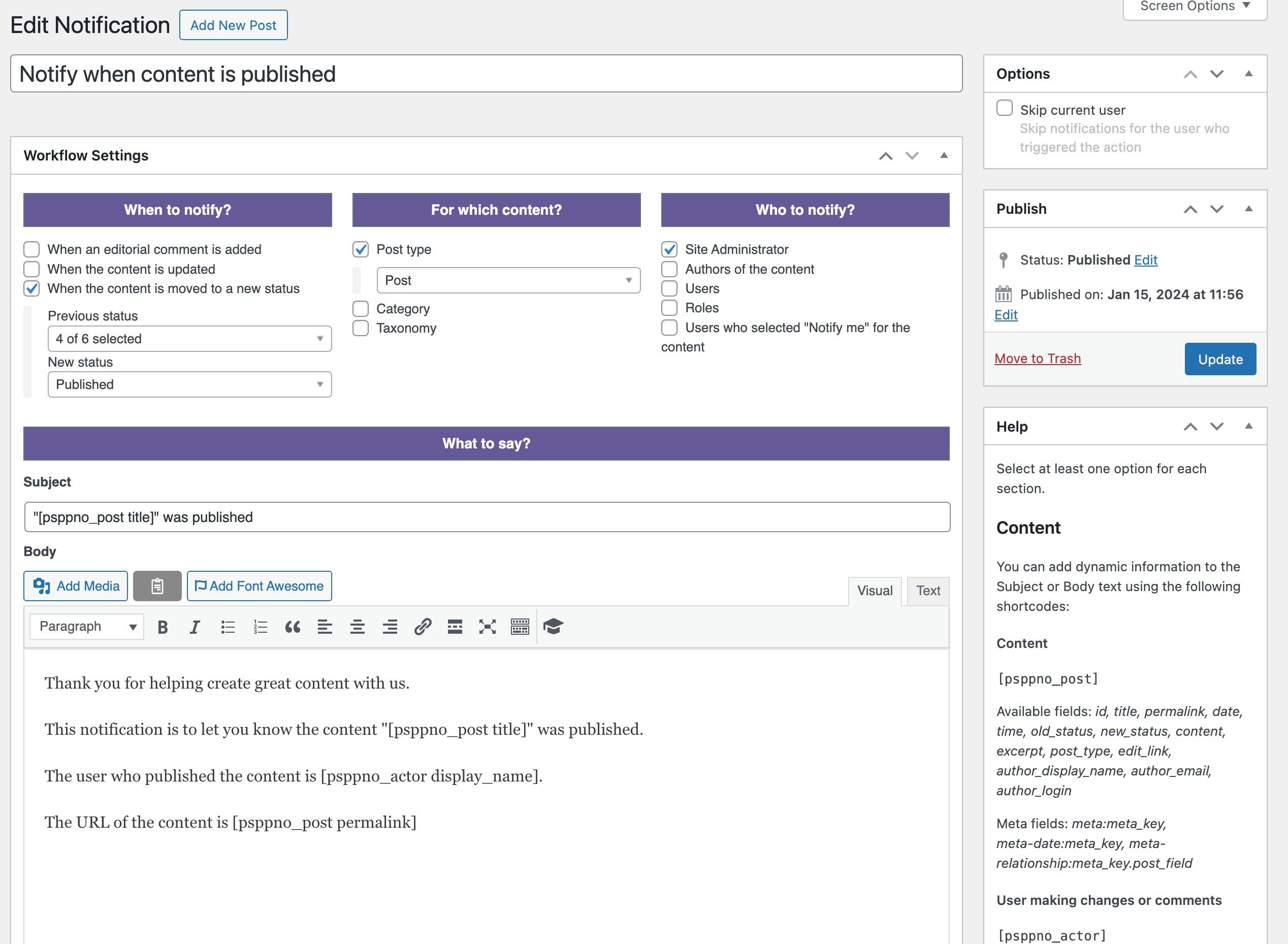
Editorial Metadata
เป็นการสร้างข้อกำหนดสำหรับเนื้อหาข่าวสารที่จะกำหนดให้ทุกคนในทีมทั้งผู้สร้างเนื้อหาและทีมงานอื่นๆ
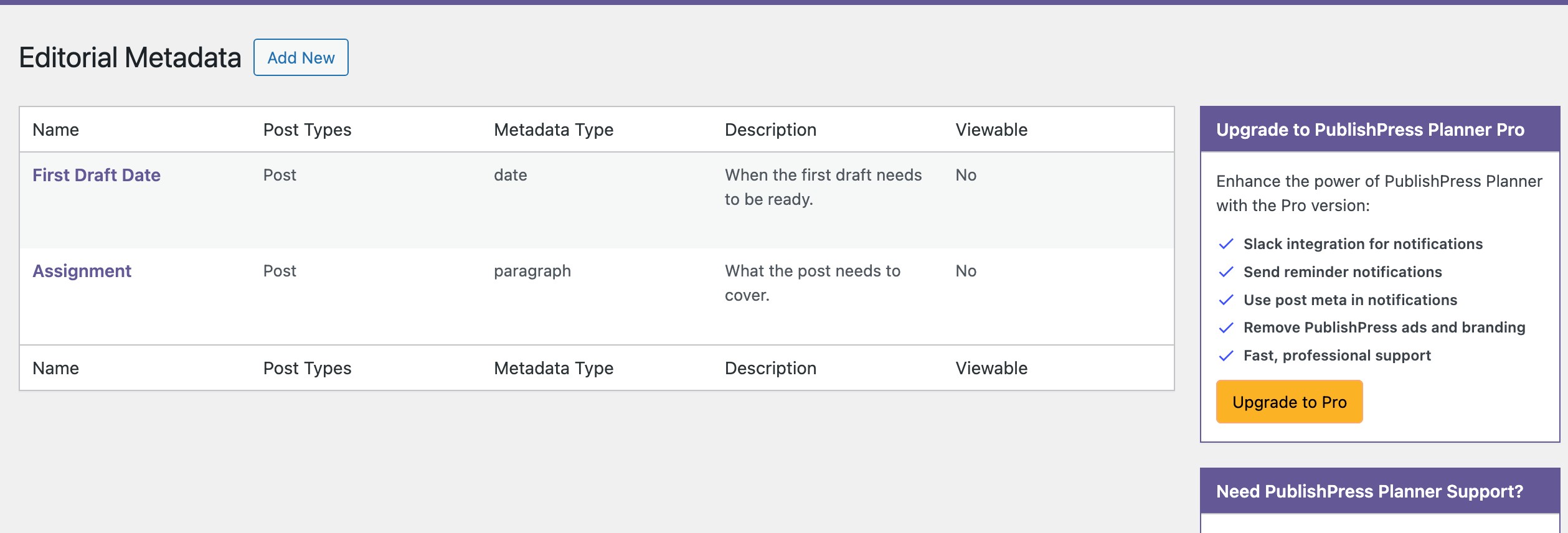
เช่น First Draft Date เป็น Editorial Metadata ที่ PublishPress Planner ให้มา ตัวนี้จะใช้กำหนดวันเดือนปี เวลา ที่ร่างเนื้อหาข่าวสารแรกต้องเสร็จ ผู้ดูแลอาจจะใช้กำหนดวันเวลาที่ผู้สร้างเนื้อหานั้นๆ ต้องสร้างเนื้อหาร่างแรกให้เสร็จ เพื้อให้ผู้ดูแลทำการตรวจสอบ เป็นต้น
โดย Metadata First Draft Date นี้ก็จะไปแสดงอยู่ที่หน้า All Posts ของ WordPress และ ในหน้า Content Overview PublishPress Planner โดยอัตโนมัติ
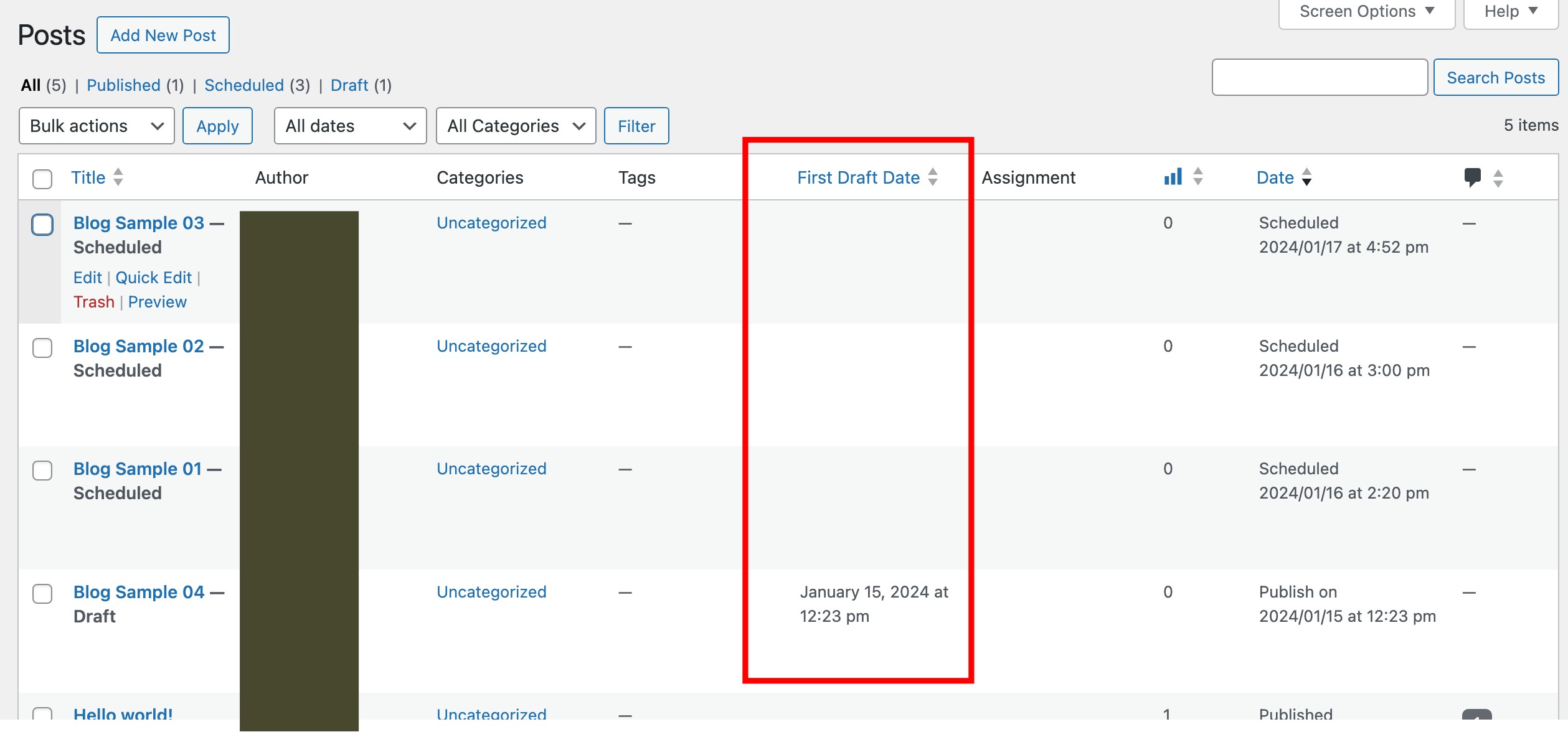
Editorial Comments
เป็นหน้าที่แสดงความคิดเห็นทั้งหมดของผู้สร้างเนื้อหาและเจ้าของเว็บหรือบรรณาธิการ เป็นการหารือเกี่ยวกับเนื้อหานั้นๆก่อนที่จะออกเผยแพร่
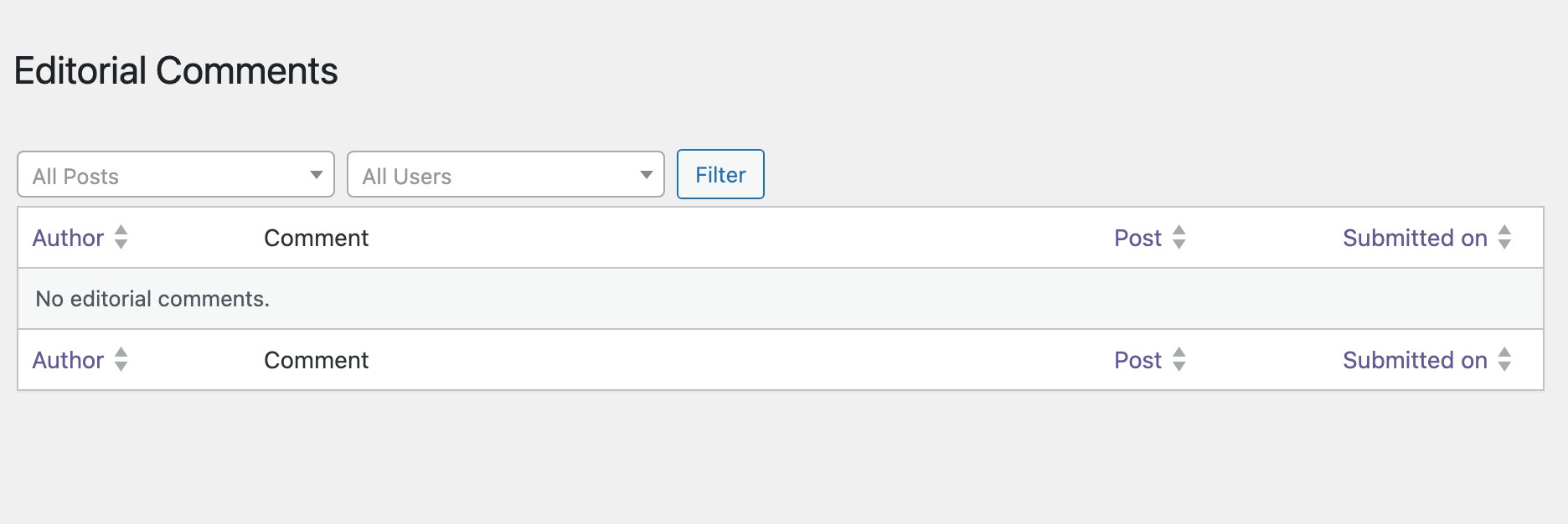
โดยการแสดงความคิดเห็นนั้น ทำได้โดยเข้าไปที่หน้า Edit Post ที่ต้องการ แล้วคลิกปุ่ม Add an editorial comment แล้วพิมพ์ข้อความที่ต้องการ
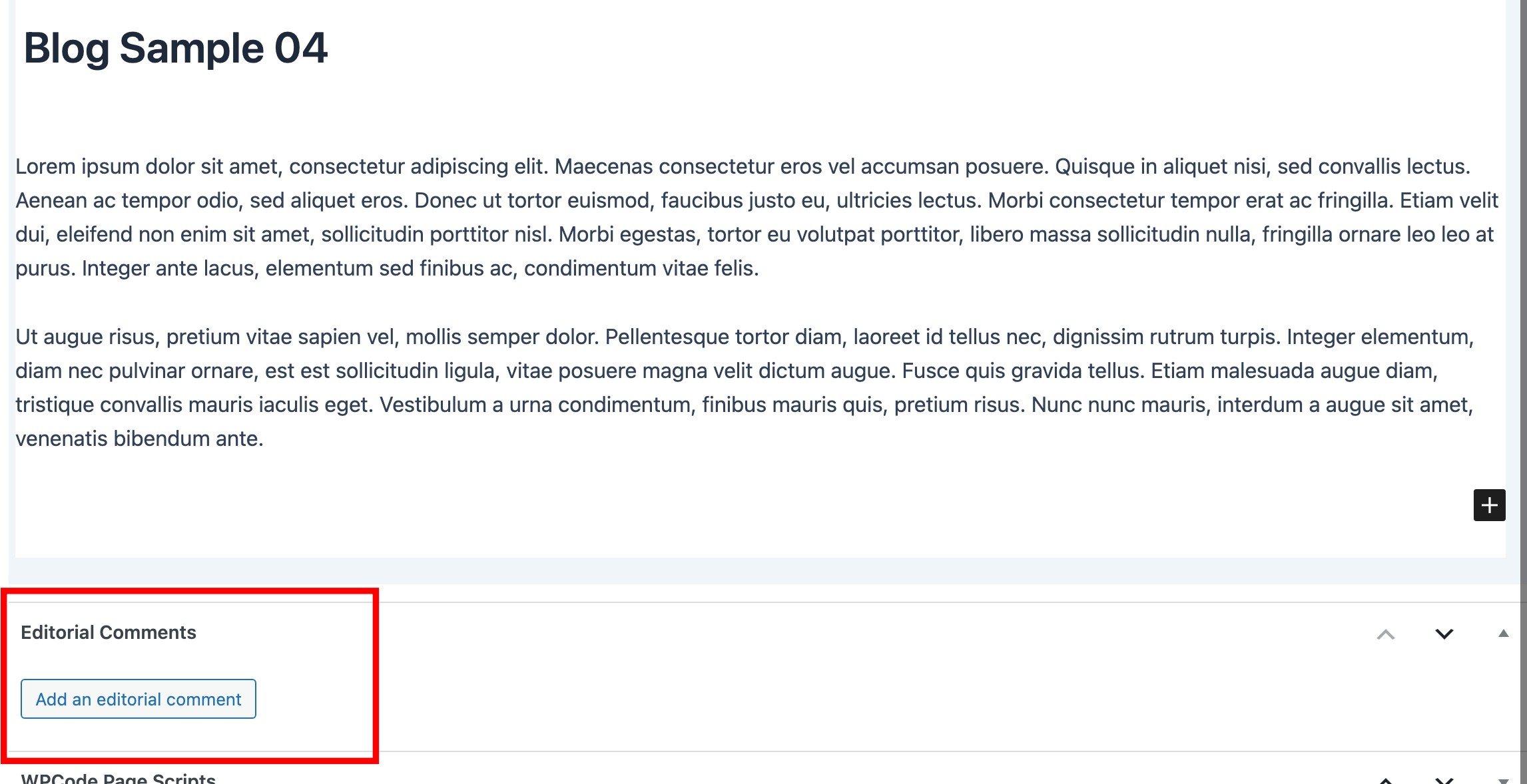
Settings
เป็นหน้าสำหรับตั้งค่าของเมนูที่อธิบายไปข้างต้นทั้งหมด
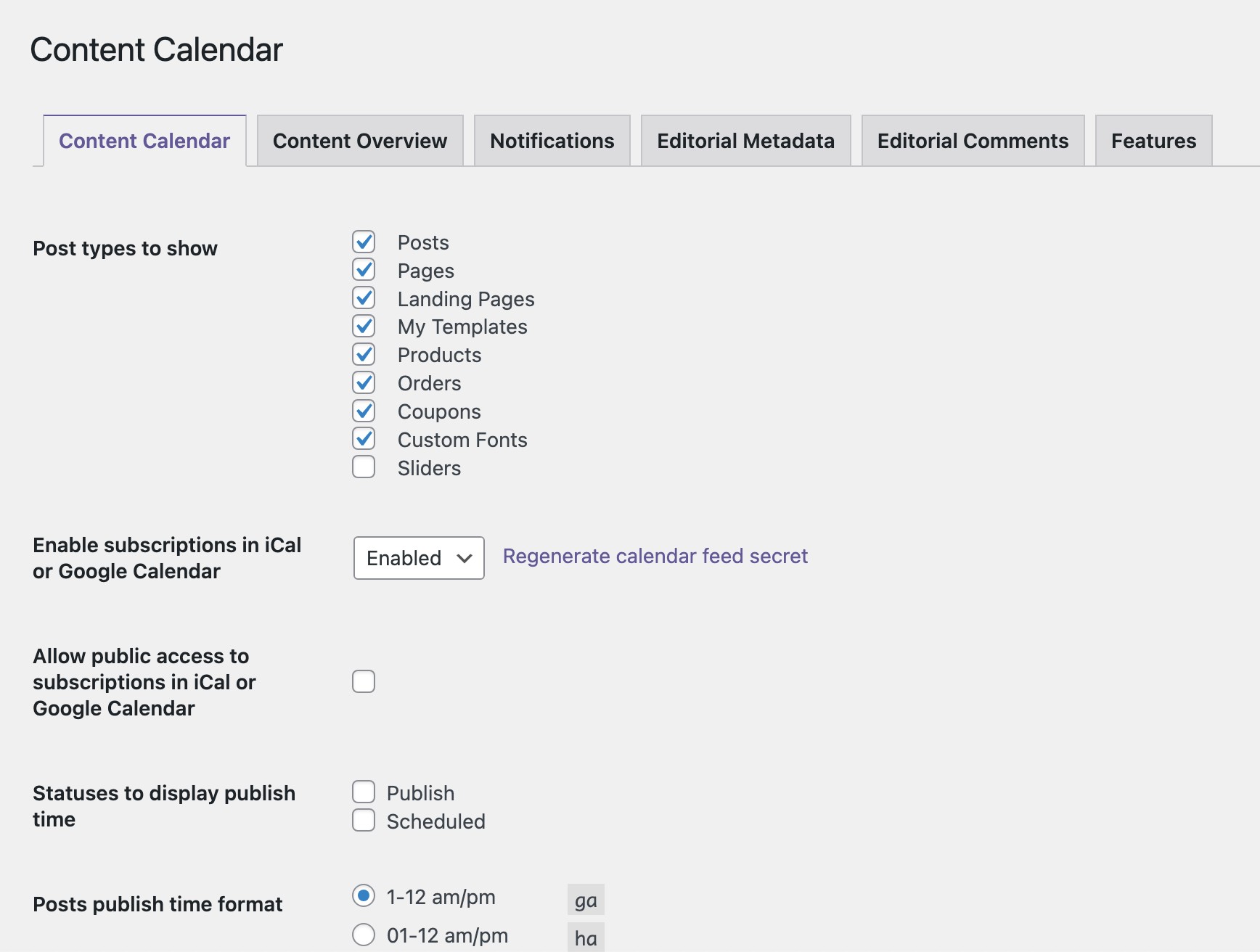
Upgrade to Pro
เมนูนี้จะแสดงถ้าใช้เวอร์ชั่นฟรี ใช้กดเพื่อเข้าไป Upgrade เป็นเวอร์ชั่น Pro โดยที่เวอร์ชั่น Pro จะมีฟังก์ชั่นที่เพิ่มเข้ามา คือ
Slack integration for notifications, Send reminder notifications, Use post meta in notifications, Remove PublishPress ads and branding และ Priority, personal support
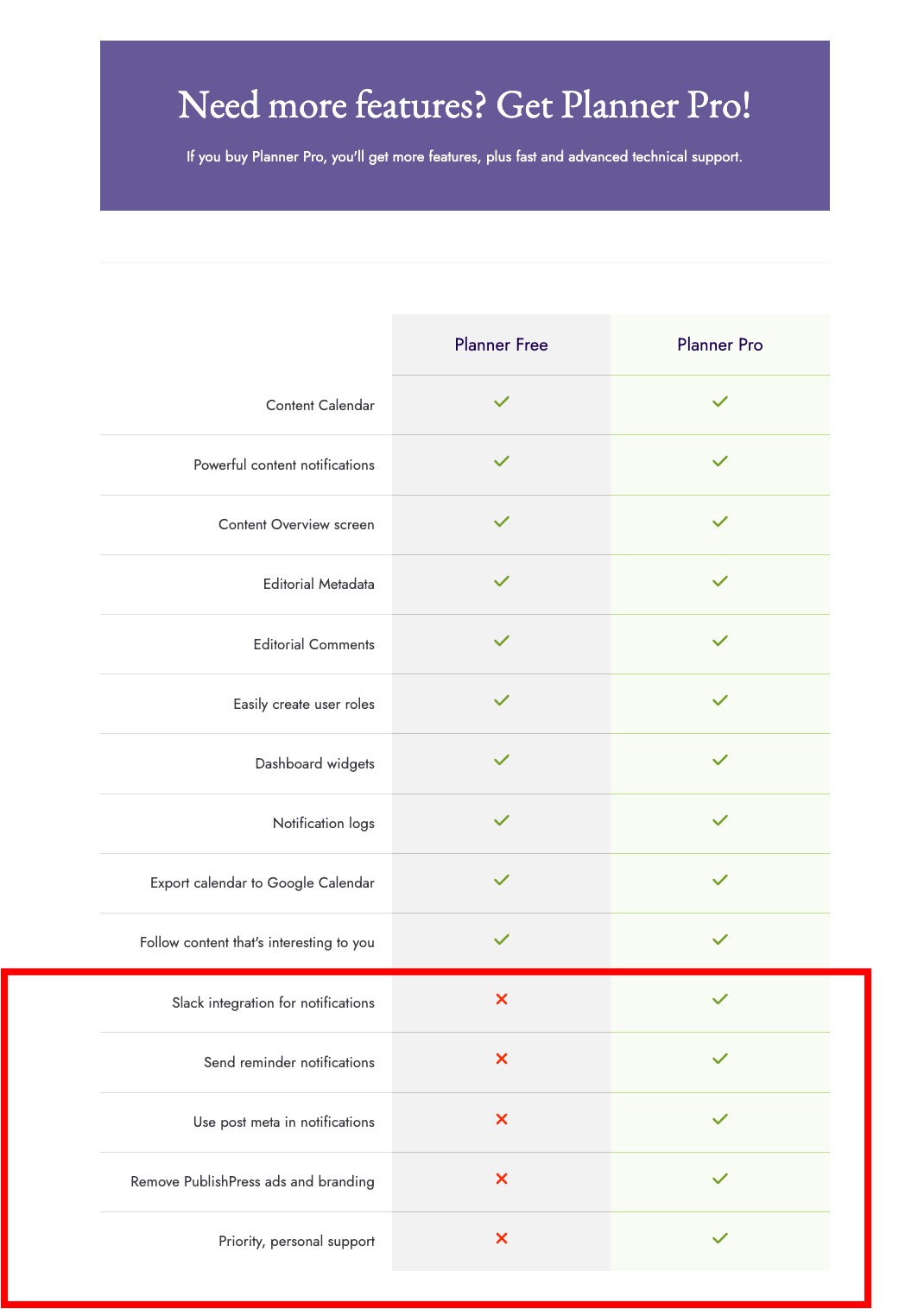
ตัวอย่างการใช้งาน
สร้างเนื้อหาข่าวสารที่ต้องการ จากนั้นคลิกที่ Save Draft
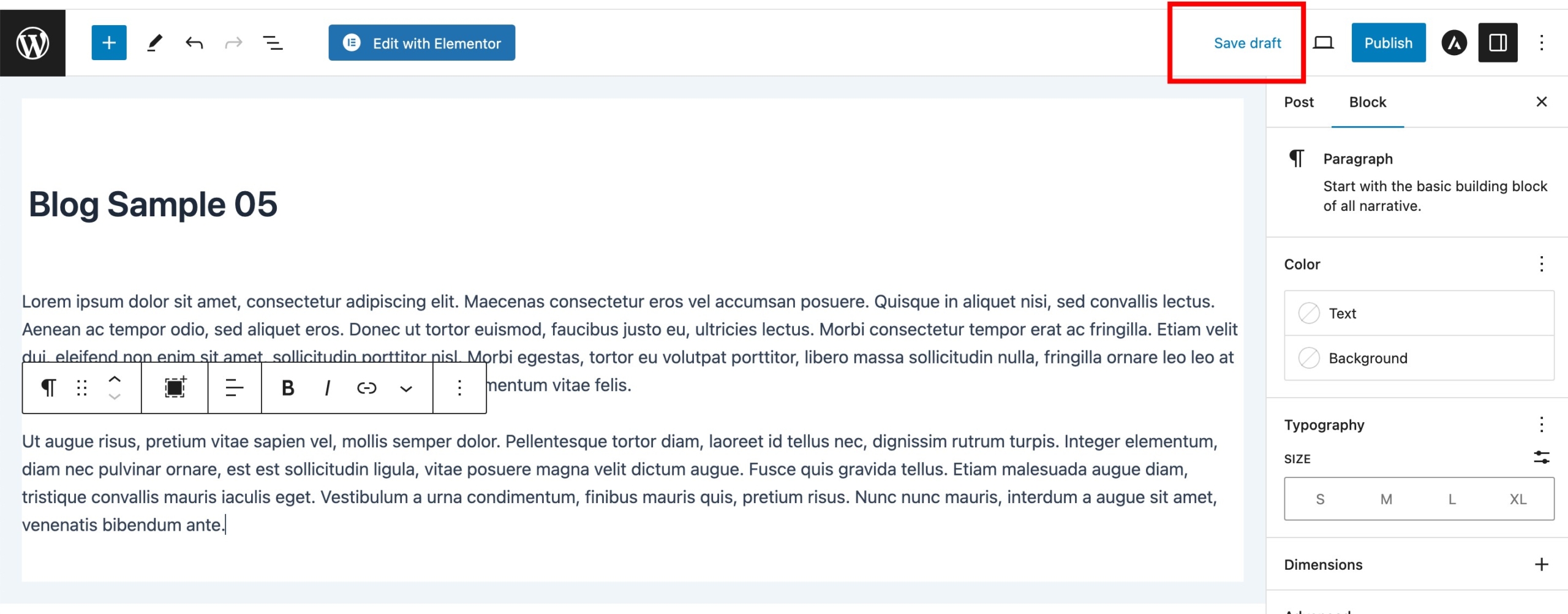
จากนั้นมาที่ Planner -> Content Calendar ก็จะเห็น Blog Sample 05 ที่เราเพิ่งสร้าง สถานะเป็น Draft (สีชมพู)
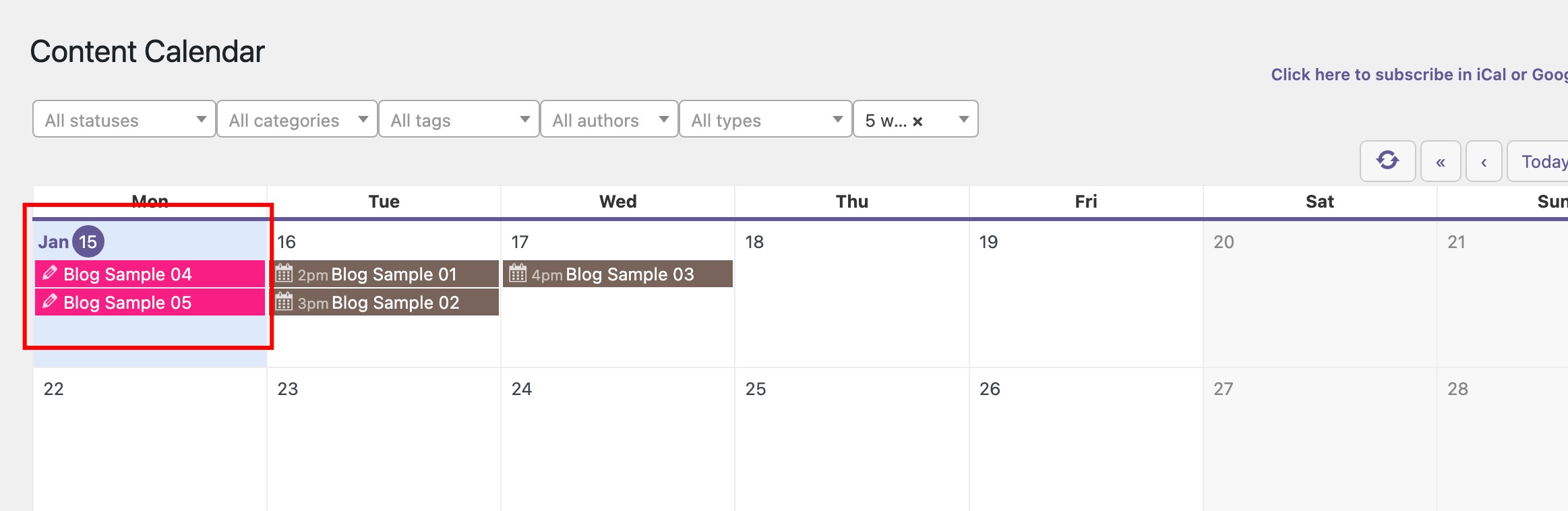
ถ้าต้องการให้ Blog Sample 05 ไปโพสต์วันใดก็คลิกค้างลากที่ Blog Sample 05 ไปวางวันที่ต้องการได้เลย
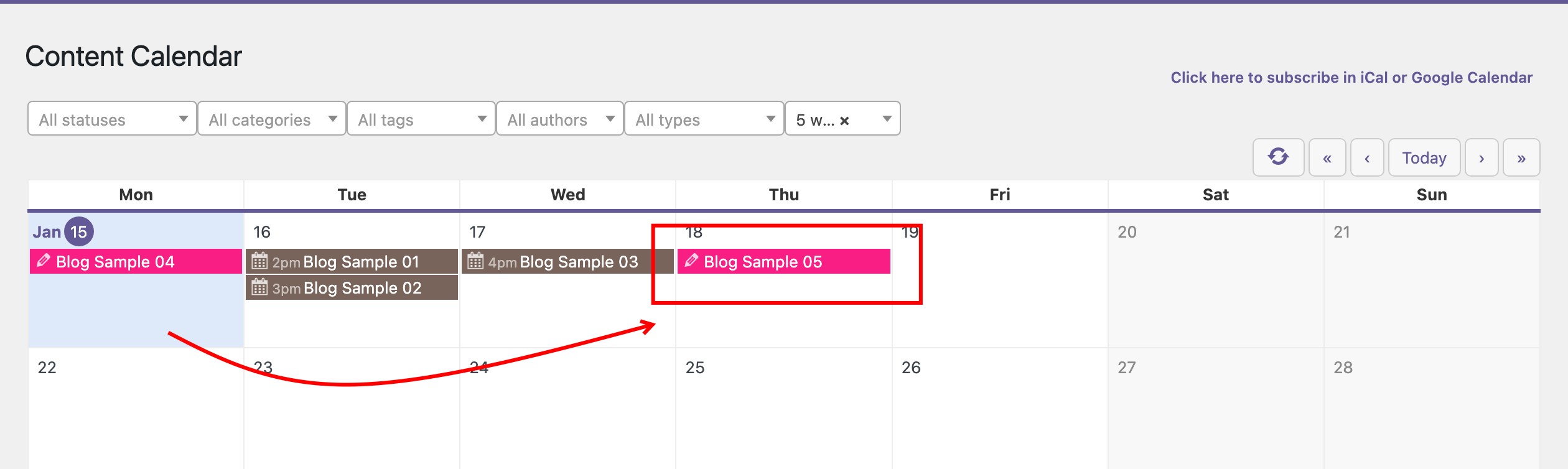
จากนั้นคลิกคลิกที่ไอคอนรูปดินสอที่ Blog Sample 05 จะมี Popup ที่แสดงรายละเอียดต่างๆ ชื่อบทความ id, Post Type, Date, Author ให้คลิกที่ปุ่ม Edit เพื่อเข้าไปแก้ไข Post
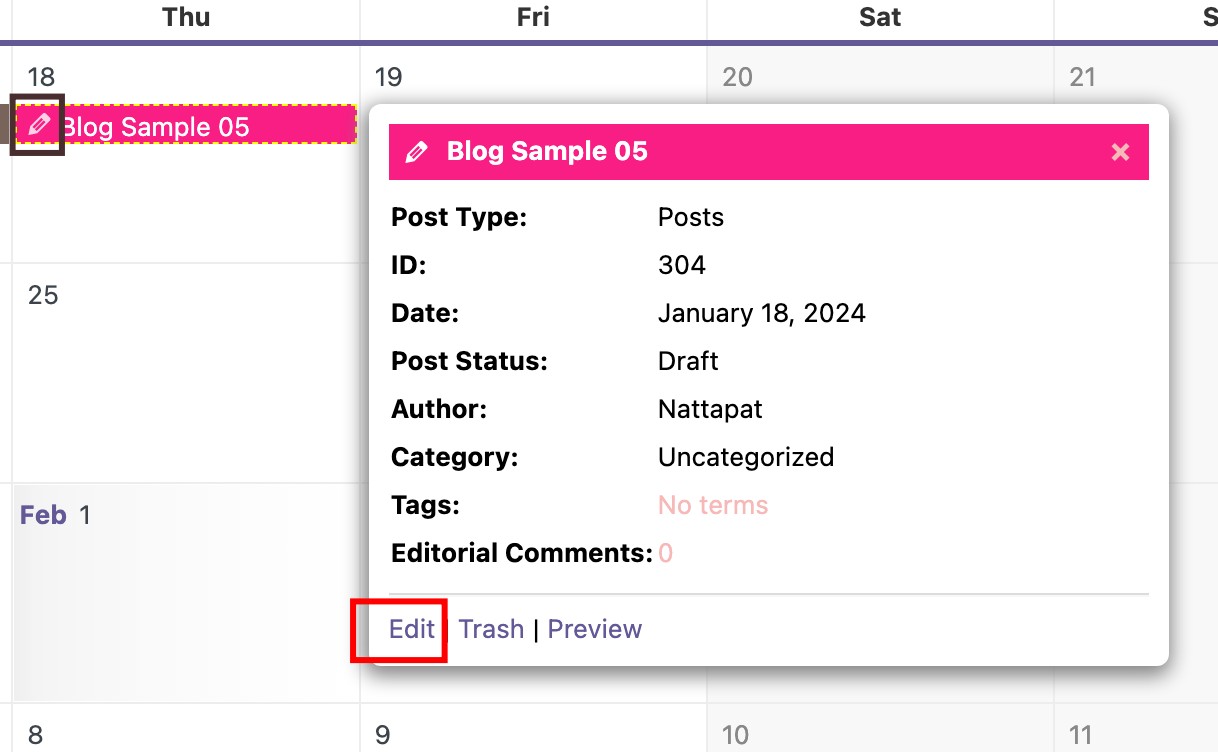
เมื่อเข้าไปที่หน้า Edit Post ก็จะเห็นว่าตรง Publish ระบุว่าเป็น January 18 ส่วนเวลานั้นจะเป็นเวลาตามที่เราลาก Post นั้นไปวางในหน้า Content Calendar
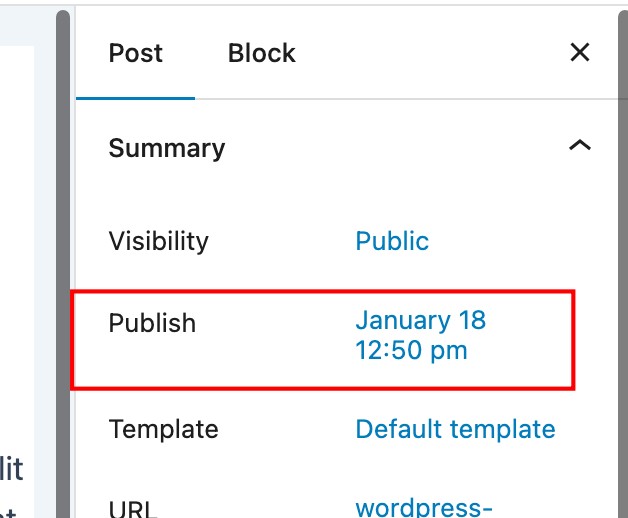
จากนั้นให้คลิกที่ Schedule 2 ครั้ง เพื่อให้ Post นี้เป็นสถานะเป็น Public ซึ่งจะถูกแผยแพร่ตามวันเวลาที่ได้ตั้งไว้
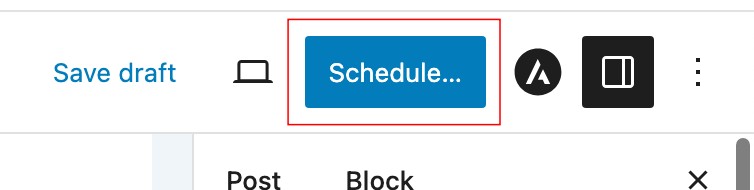
เมื่อกลับไปดูที่หน้า Planner -> Content Calendar ก็จะเห็น Blog Sample 05 สถานะเป็น Public (สีน้ำตาล)
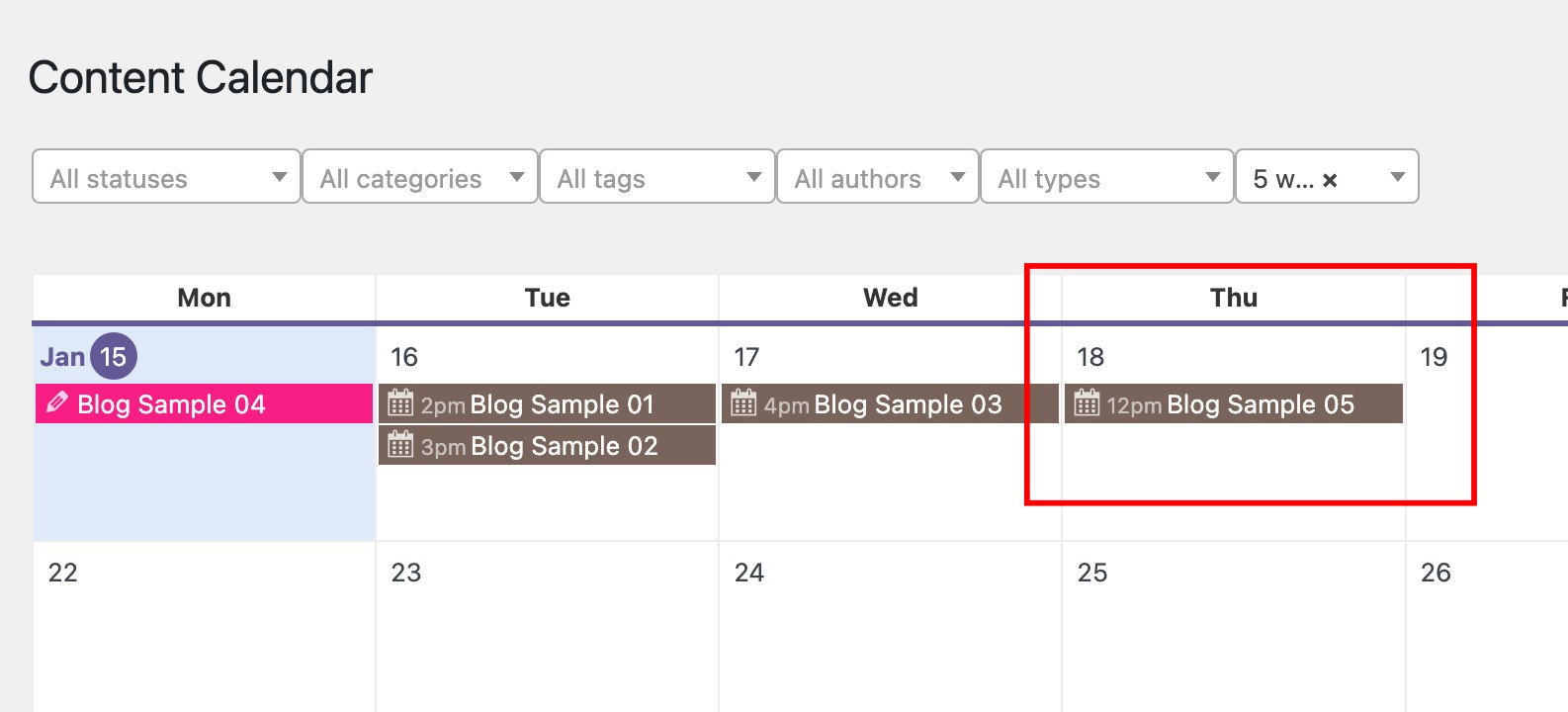
สรุป
สำหรับเว็บไซต์ข่าวสารขนาดเล็กที่ผู้นักเขียนหรือทีมงานไม่กี่คน ตัวจัดการการเผยแพร่ของ WordPress เอง ก็น่าจะเพียงพอต่อการใช้งานแล้ว แต่ถ้าเว็บไซต์ไหนมีนักเขียนและทีมงานจำนวนมาก ปลั๊กอิน PublishPress Planner ก็จะมาช่วยจัดการเนื้อหาข่าวสารได้เป็นอย่างดี ทั้งการดูแบบ Calendar ที่มองเห็นภาพรวมของเนื้อหาข่าวสารในแต่ละเดือนได้ดีกว่า หรือตั้งค่าการแจ้งเตือนต่างๆ เช่น เมื่อเนื้อหาข่าวสารมีการแก้ไข หรือ เผยแพร่ ก็สามารถตั้งค่าต่างๆ เพื่อส่งอีเมลให้ผู้ที่เกี่ยวข้องได้






